win10开始菜单怎么变透明?win10将开始菜单背景设置成透明的方法
win10专业版系统开始菜单不仅可以换背景,还可以将背景设置为透明效果,设置后能让我们的系统变得更加好看。许多新手用户不太清楚win10开始菜单如何变透明,网上虽然有很多教程,但都比较复杂。因此,小编告诉大家一下win10将开始菜单背景设置成透明的方法。
具体方法如下:
1。首先查看默认情况下开始菜单的样式,该菜单以纯色背景显示;
2、右键单击“开始”菜单,然后在弹出菜单中选择“设置”菜单项;如图所示:
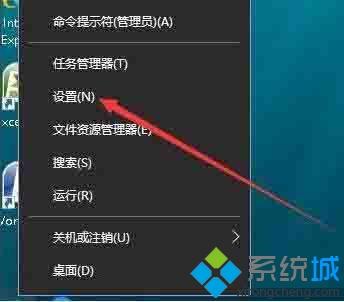
3、在打开的Windows设置窗口中,单击个性化图标以打开个性化窗口。
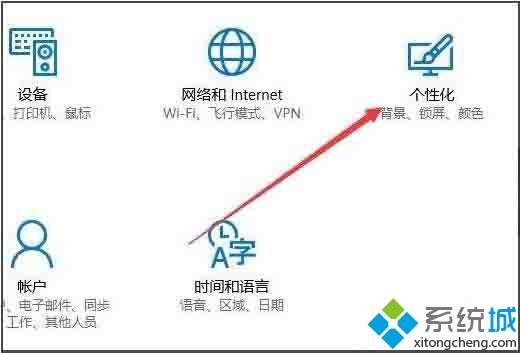
4、在打开的Windows个性化设置窗口中,单击左侧边栏中的颜色菜单项。

5、这时,单击右侧窗口中透明效果下的开关并将其设置为打开状态;如图所示:

6、至此,开始菜单已变为透明。
设置Windows 10开始菜单的背景透明度的方法讲解到这里了,感兴趣或有需求的小伙伴一起来实验一下。
我告诉你msdn版权声明:以上内容作者已申请原创保护,未经允许不得转载,侵权必究!授权事宜、对本内容有异议或投诉,敬请联系网站管理员,我们将尽快回复您,谢谢合作!










